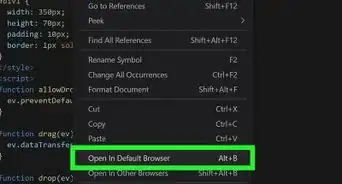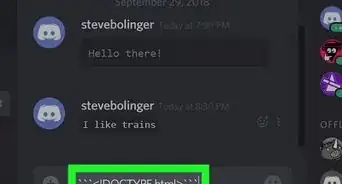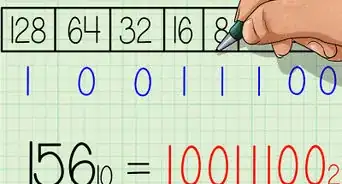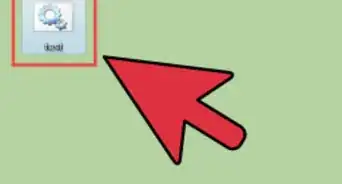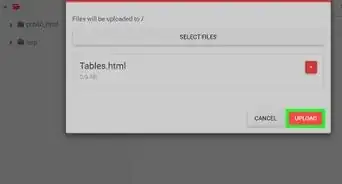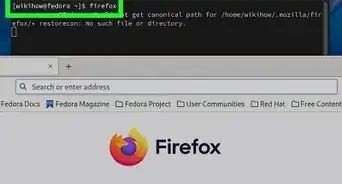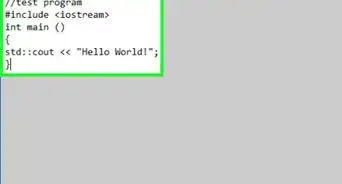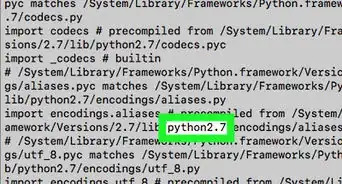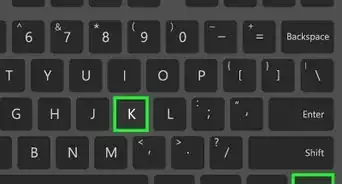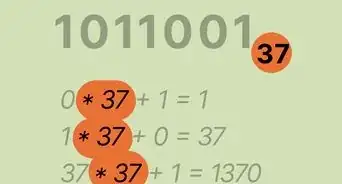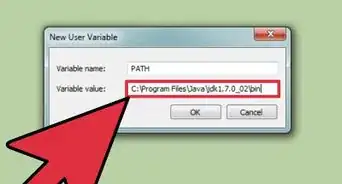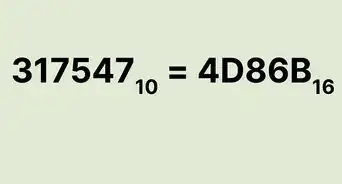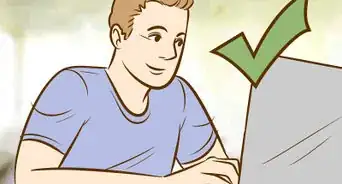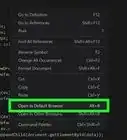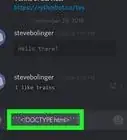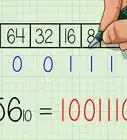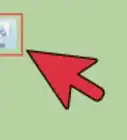X
O wikiHow é uma "wiki"; ou seja, muitos de nossos artigos são escritos em parceria com várias pessoas. Para criar este artigo, 32 pessoas, algumas anônimas, editaram e melhoraram o texto desde sua criação.
Este artigo foi visualizado 45 195 vezes.
O VBScript é uma linguagem de programação nativa do Windows que é usada para criar aplicações de servidor web. O VBScript é embutido em um arquivo HTML e é bastante simples. Perceba que ele é diferente do Visual Basic, que é usado para programação no desktop.
Passos
Parte 1
Parte 1 de 5:
Configurando o seu ambiente de desenvolvimento
-
Use um bom editor de código. Você poderá usar o Notepad, mas um editor mais robusto tornará mais fácil a visualização da sintaxe de um código VBScript.
-
Instale o Internet Explorer. O Internet Explorer é o único navegador que suporta o VBScript, por ser um produto da Microsoft. Você precisará que ele esteja instalado para ver o VBScript em ação.
- Como o Internet Explorer está disponível apenas para o Windows, você terá melhores resultados se programar em um computador que esteja usando esse sistema operacional.
-
Aprenda algumas práticas básicas do VBScript. Existem vários pontos básicos que você deve saber antes de começar a programar de verdade.
- Use ' (apostrophe) para indicar um comentário. Qualquer linha que comece com um apóstrofo será considerada comentário e não será processada pelo script. Use os comentários para ajudar outros desenvolvedores e também a você mesmo a lembrar o significado do código posteriormente.
- Use _ (underscore) para estender o fim de uma linha. O fim de uma linha no código é geralmente definido ao mover-se para a próxima linha, mas se o comando ficar muito longo e precisar descer para a linha inferior, coloque um _ no final do comando e continue abaixo.
Publicidade
Parte 2
Parte 2 de 5:
Criando uma página base
-
Crie uma página HTML, pois o VBScript roda sobre essa linguagem. Para ver o seu VBScipt funcionando, será necessário criar um arquivo HTML que você possa abrir com o Internet Explorer. Abra o editor de código e digite o seguinte:[1]
<html> <head> <title>Teste VBSCript</title> </head> <body> </body> </html>
-
Adicione as tags VBScript. Ao criar uma página com o VBScript, será necessário informar ao navegador da presença do script. Insira a tag no seu código HTML da seguinte forma:
<html> <head> <title>Teste VBScript</title> </head> <body> <script language="vbscript" type="text/vbscript"> </script> </body> </html>
-
Use o VBScript em um servidor ASP. Se você estiver escrevendo o VBScript para um servidor ASP, indique o início do script com uma tag especial:
<html> <head> <title>Teste VBScript</title> </head> <body> <% %> </body> </html>
Publicidade
Parte 3
Parte 3 de 5:
Criando o seu primeiro programa
-
Insira o comando Write. Esse comando é usado para mostrar conteúdos para o usuário. Ao usar esse comando, o texto designado será mostrado no navegador.
<html> <head> <title>Teste VBScript</title> </head> <body> <script language="vbscript" type="text/vbscript"> document.write() </script> </body> </html>
-
Adicione o texto que você deseja mostrar. Nos parênteses, adicione o texto (dentro de aspas, para indicar que se trata de uma string) que será mostrado na tela.
<html> <head> <title>Teste VBScript</title> </head> <body> <script language="vbscript" type="text/vbscript"> document.write("Olá mundo!") </script> </body> </html>
-
Abra o arquivo HTML no seu navegador. Salve o seu código com a extensão .HTML e abra esse arquivo usando o Internet Explorer. A paginá deverá mostrar Olá mundo! em texto simples.Publicidade
Parte 4
Parte 4 de 5:
Usando variáveis
-
Declare as suas variáveis. As variáveis permitem que você guarde dados nelas para manipulá-los depois. Para declarar as variáveis, use o dim antes de atribuir valores a elas. Você pode declarar múltiplas de uma vez e elas podem ter até 255 caracteres. Abaixo, criaremos a variável "idade":
<html> <head> <title>Teste VBScript</title> </head> <body> <script language="vbscript" type="text/vbscript"> dim idade </script> </body> </html>
-
Atribua valores para a variável. Agora que a variável foi declarada, você poderá atribuir um valor a ela. Use o sinal = para fazer a atribuição. Você poderá usar o comando Write para mostrar o valor da variável na tela para ter certeza de que tudo está funcionando:
<html> <head> <title>Teste VBScript</title> </head> <body> <script language="vbscript" type="text/vbscript"> dim idade idade = 30 document.write(idade) </script> </body> </html>
-
Manipule suas variáveis. Use as expressões matemáticas para manipulá-las. Essas expressões funcionam como a álgebra básica. Todas as variáveis, incluindo a resposta, devem ser declaradas antes de serem usadas.
<html> <head> <title>Teste VBScript</title> </head> <body> <script language="vbscript" type="text/vbscript"> dim x dim y dim soma x = 10 y = 5 soma = x + y document.write(soma) 'a página irá mostrar "15" </script> </body> </html>
-
Crie um vetor. Um vetor é essencialmente uma tabela que contém mais de um valor. Ele é tratado como uma única variável. Assim como as variáveis, os vetores também precisam ser declarados. Será necessário também indicar o número de valores que o vetor poderá guardar (incluindo o 0 como o primeiro número). Você poderá acessar os dados guardados no vetor posteriormente.
<html> <head> <title>Teste VBScript</title> </head> <body> <script language="vbscript" type="text/vbscript"> Dim nomes(2) Dim mae nomes(0) = "João" nomes(1) = "Maria" nomes(2) = "Lucas" mae = names(1) </script> </body> </html>
-
Crie um vetor bidimensional. Você pode criar um vetor com múltiplas dimensões para guardar dados. Ao declarar o vetor, indique o número de linhas e colunas contidas nele.
<html> <head> <title>Teste VBScript</title> </head> <body> <script language="vbscript" type="text/vbscript"> Dim tabela(2,2) 'Isso irá criar uma tabela 3x3 tabela(0,0) = "A" tabela(0,1) = "B" tabela(0,2) = "C" tabela(1,0) = "D" tabela(1,1) = "E" tabela(1,2) = "F" tabela(2,0) = "G" tabela(2,1) = "H" tabela(2,2) = "I" </script> </body> </html>
Publicidade
Parte 5
Parte 5 de 5:
Usando procedimentos
-
Entenda a diferença entre os procedimentos "sub" e "function". Existem dois procedimentos no VBScript: sub e function. Esses dois tipos permitem que o programa execute ações.
- Os procedimentos "Sub" podem realizar ações mas não podem retornar um valor ao programa.
- Já os procedimentos "Function" podem chamar outros procedimentos e retornar valores.
-
Faça e chame um procedimento "Sub". Você poderá usar procedimentos "Sub" para criar tarefas que poderão ser usadas pelo programa posteriormente. Use Sub para iniciar e End Sub para finalizar o procedimento. Use o Call para ativar o procedimento "Sub".
<html> <head> <title>Teste VBScript</title> </head> <body> <script language="vbscript" type="text/vbscript"> Sub meuprocedimentosub() document.write("Isso foi escrito por um procedimento sub) End Sub Call meuprocedimentosub() 'Isso irá mostrar a mensagem escrita no procedimento sub </script> </body> </html>
-
Crie uma função. O procedimento "function" permite que você execute comandos e retorne valores para o programa. É nesse tipo de procedimento onde a maior parte da funcionalidade dos seus programas será implementada. Use Function no início e End Function no final da função.
<html> <head> <title>Teste VBScript</title> </head> <body> <script language="vbscript" type="text/vbscript"> Function multi(x,y) multi = x*y End Function document.write(multi(4,5)) 'Isso irá usar a sua função e inserir 4 e 5 como como as variáveis x e y. 'O resultado será mostrado na tela. </script> </body> </html>
Publicidade
Sobre este guia wikiHow
Publicidade